In deze handleiding leer je hoe je Twitch Studio downloadt , een toepassing die speciaal is ontworpen voor live streamen op Twitch. Of je nu een nieuwe streamer bent of gewoon je streamingervaring wilt verbeteren, deze stap-voor-stap handleiding laat je zien hoe je snel en gemakkelijk aan de slag kunt met het downloaden en wanneer je kunt beginnen met streamen.
Belangrijkste opmerkingen
- Twitch Studio is gebruiksvriendelijke software voor live streamen.
- Het downloadproces is eenvoudig en ongecompliceerd.
- Twitch Studio is direct geïntegreerd in het platform, wat je streamingervaring optimaliseert.
Stap-voor-stap handleiding
Stap 1: Twitch Studio Beta vinden
Eerst moet je de Twitch Studio Beta vinden. Ga hiervoor naar de website van Twitch en log in op je account. Navigeer na het inloggen naar de rechterbovenhoek van de website en zoek naar de opties voor je dashboard.
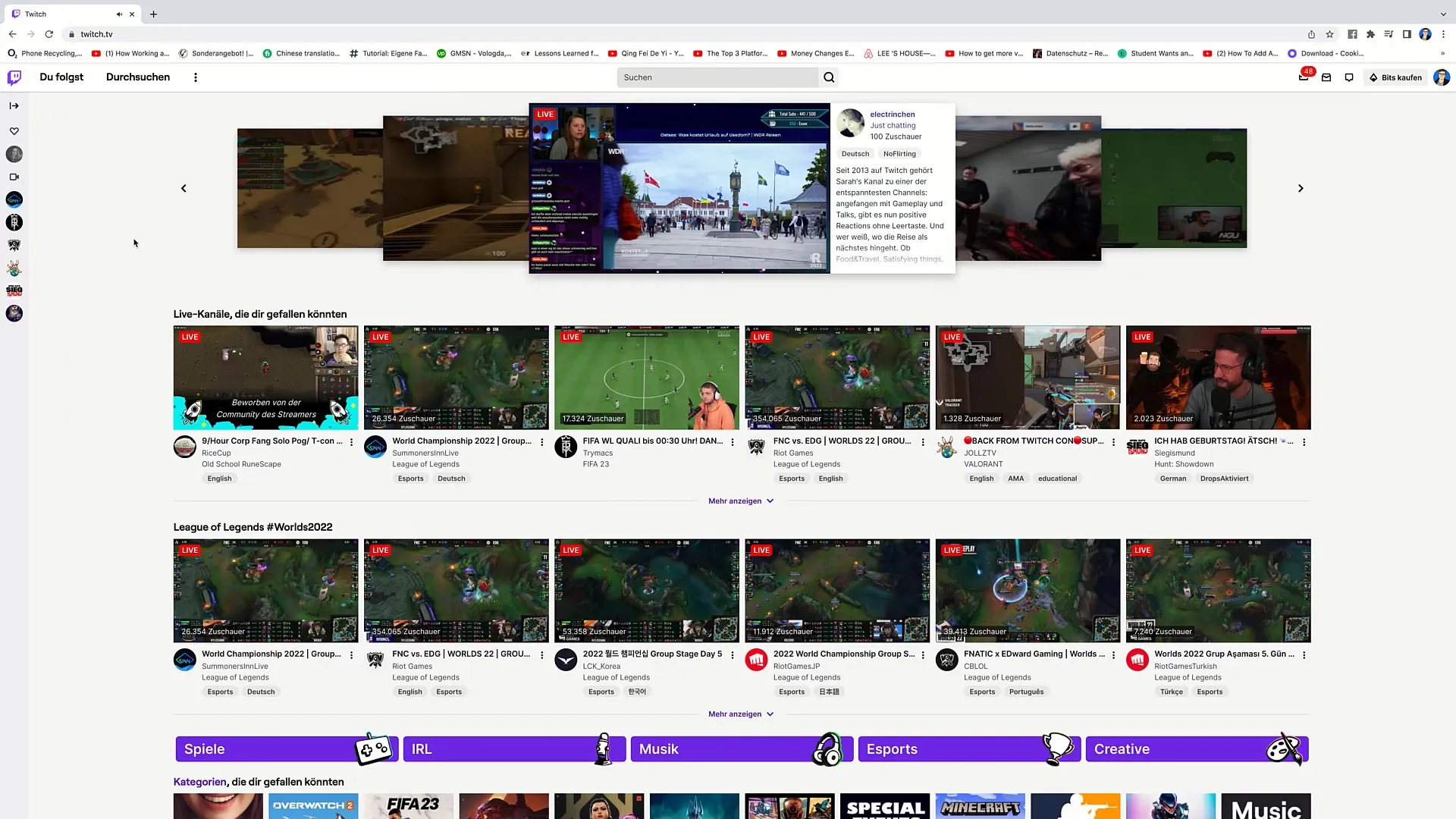
Stap 2: Toegang tot het dashboard
Klik op "Dashboard aanmaken". Hier vind je alle tools die je nodig hebt voor je streaming. Ga vervolgens naar de linkerkant van het dashboard, waar de streamingtools staan, en klik erop.
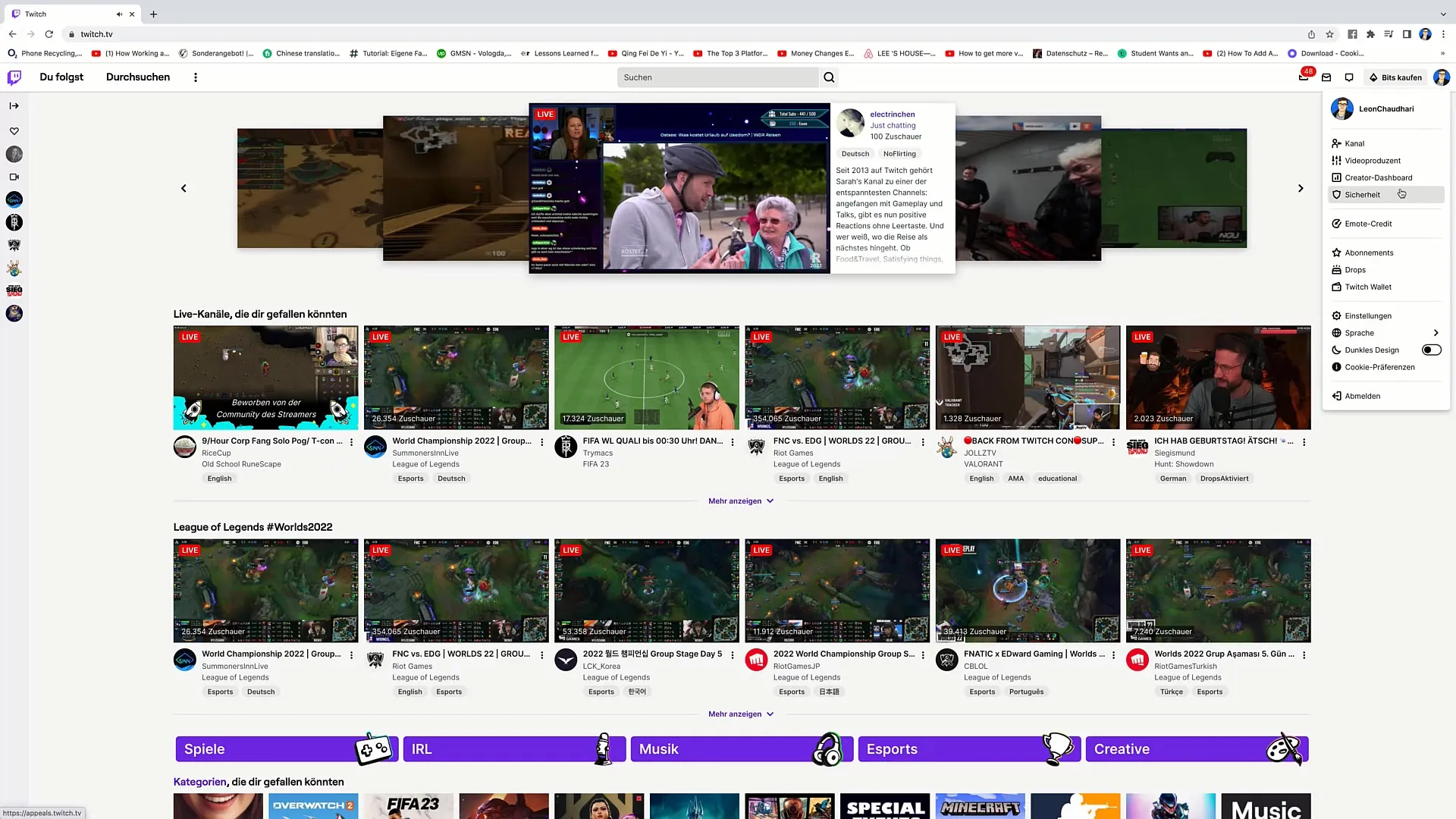
Stap 3: Streaming tools selecteren
Je ziet nu verschillende streamingtoepassingen. Van deze opties is Twitch Studio Beta degene die we willen gebruiken. Als je al ervaring hebt met andere tools, zoals OBS of Streamlabs, kun je die ook kiezen, maar voor de meeste beginners is Twitch Studio een uitstekende keuze.
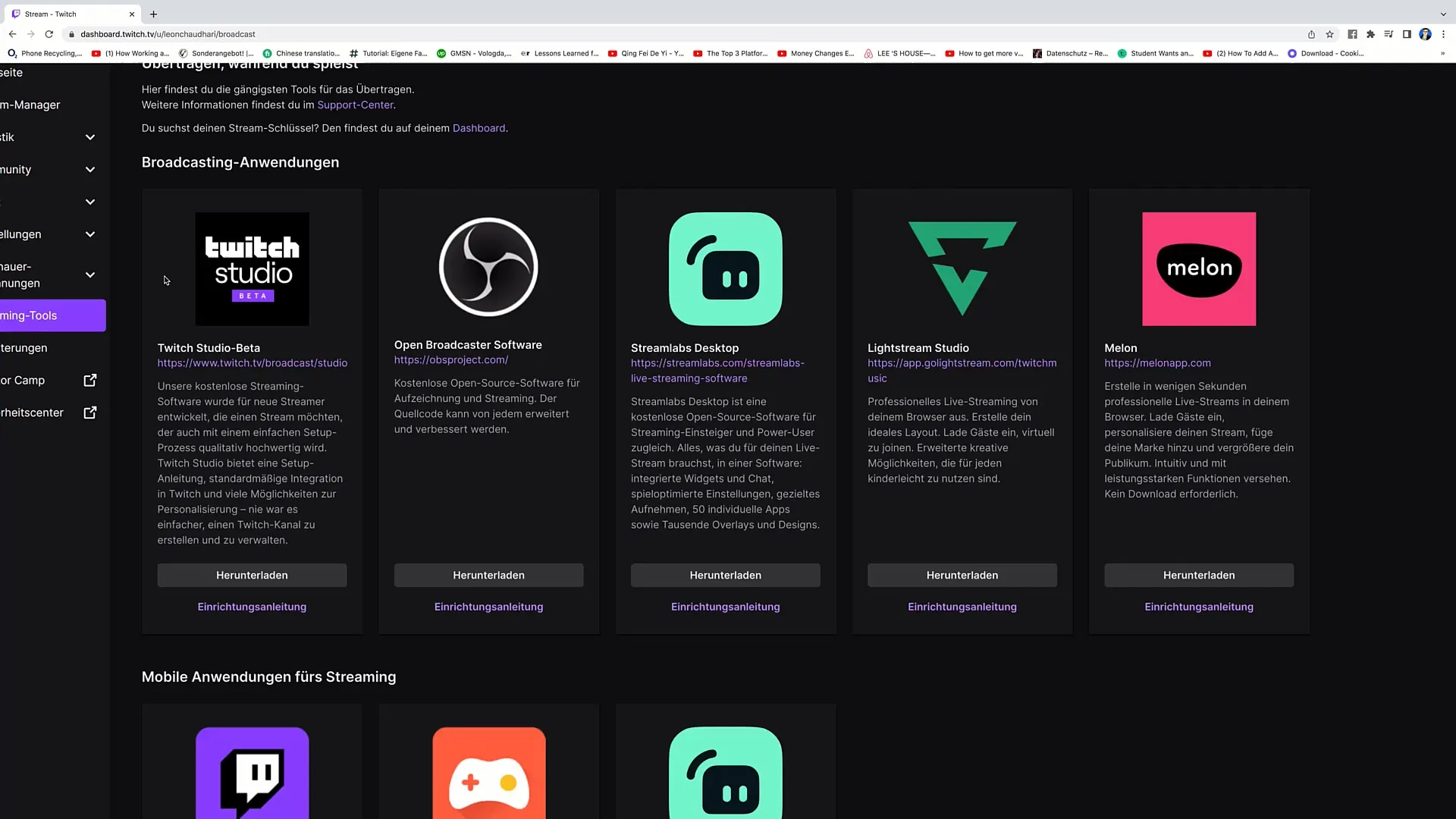
Stap 4: Twitch Studio downloaden
Klik op de optie "Downloaden" voor Twitch Studio. Het downloaden begint meteen en je moet een paar seconden wachten terwijl het bestand wordt gedownload.
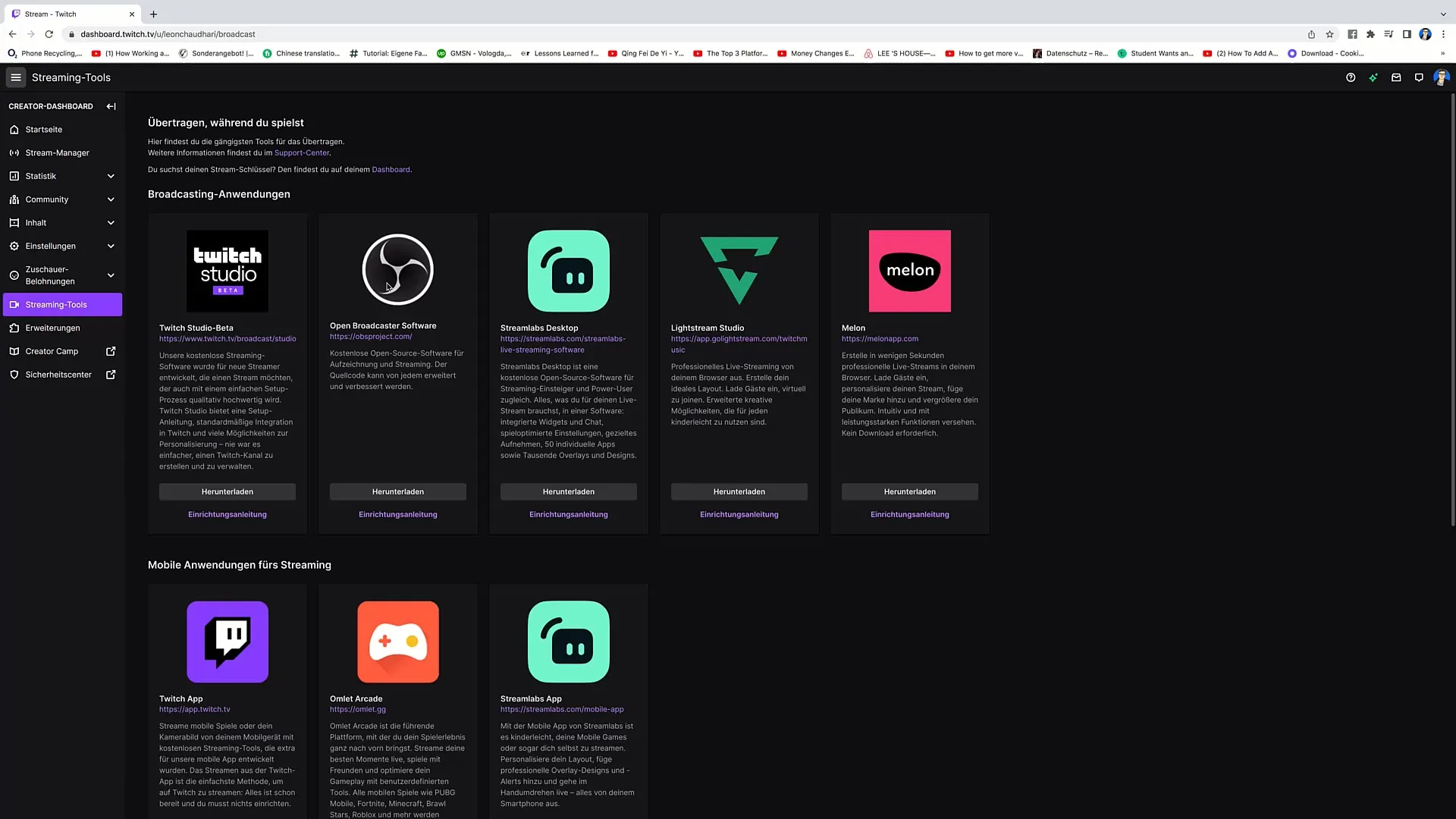
Stap 5: Het bestand uitpakken
Zodra het downloaden is voltooid, kunt u het gedownloade pakket gewoon openen. Het wordt uitgepakt en je ziet het Twitch Studio pictogram op je scherm.
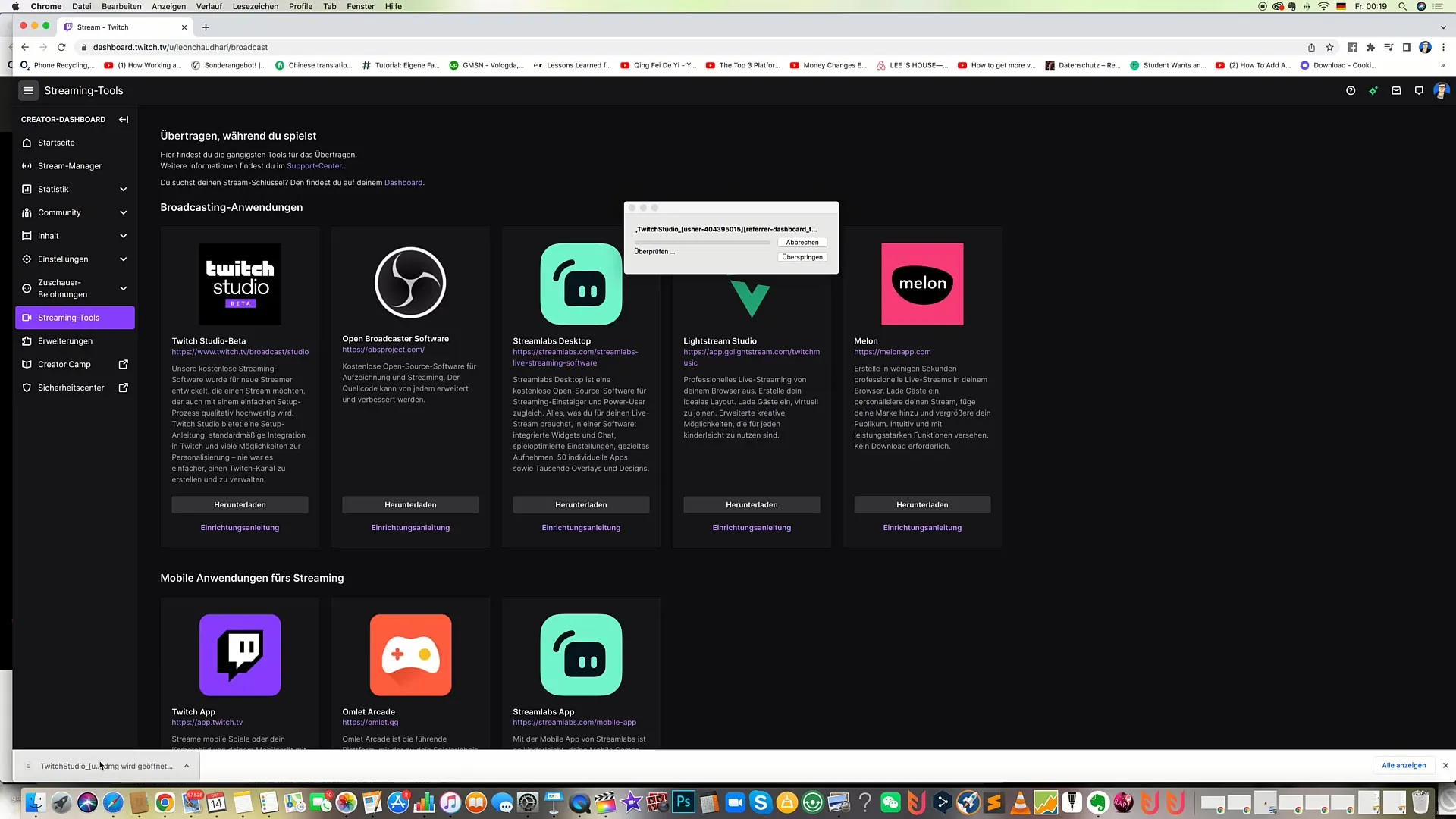
Stap 6: Sleep de installatie naar de toepassingen
Nu is het tijd om Twitch Studio in uw toepassingen te installeren. Sleep het pictogram Twitch Studio gewoon naar de map "Toepassingen" en zet het daar neer.
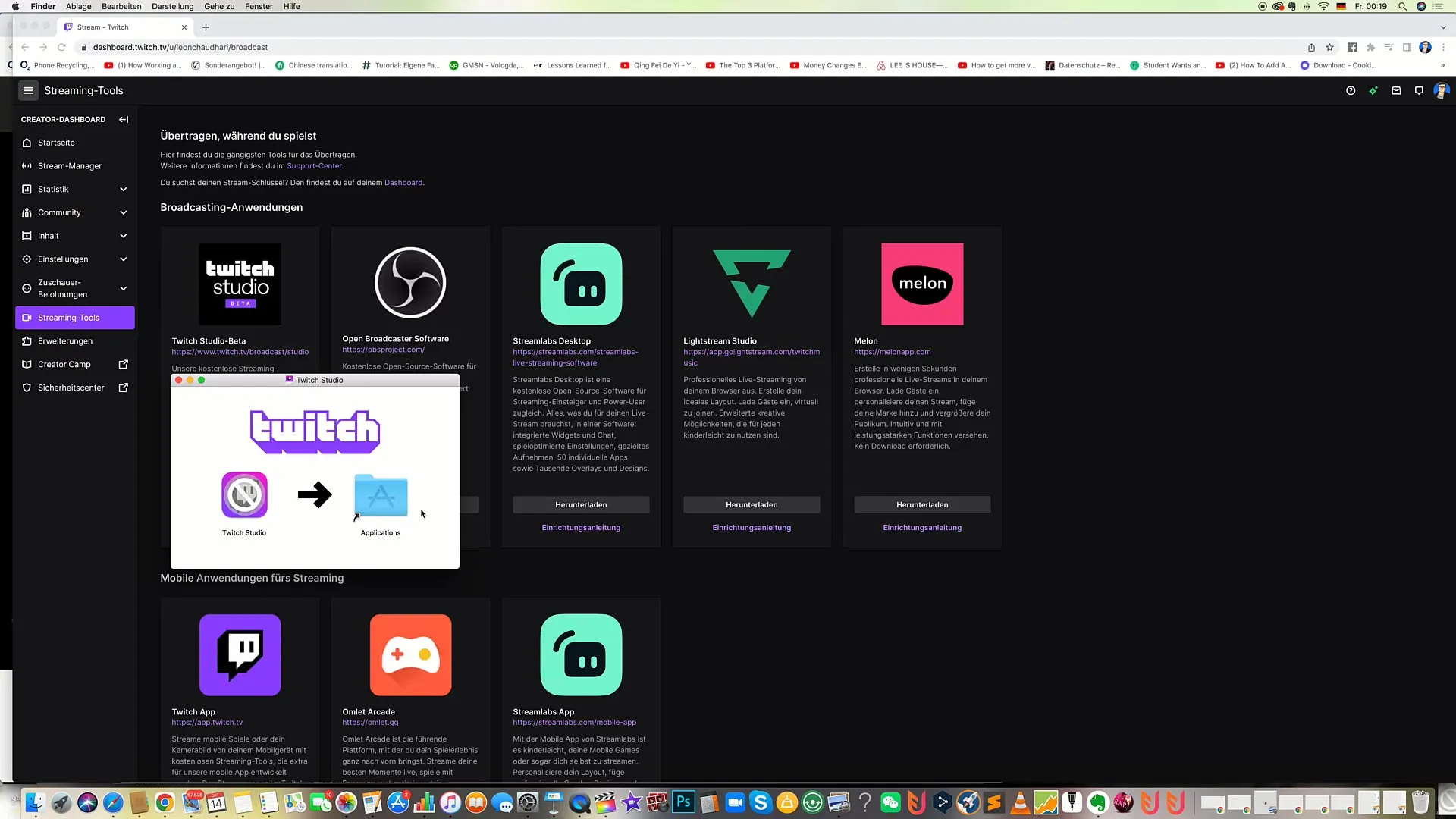
Stap 7: Twitch Studio openen
Open nu Twitch Studio. Daar wordt u gevraagd om de relevante informatie in te voeren die u nodig hebt om uw stream direct te starten.
Stap 8: Belangrijke informatie invoeren
Zodra je de Twitch Studio hebt geopend, moet je alle nodige informatie invoeren zodat je kunt beginnen met streamen. Deze informatie omvat je Twitch account, stream instellingen en andere voorkeuren.
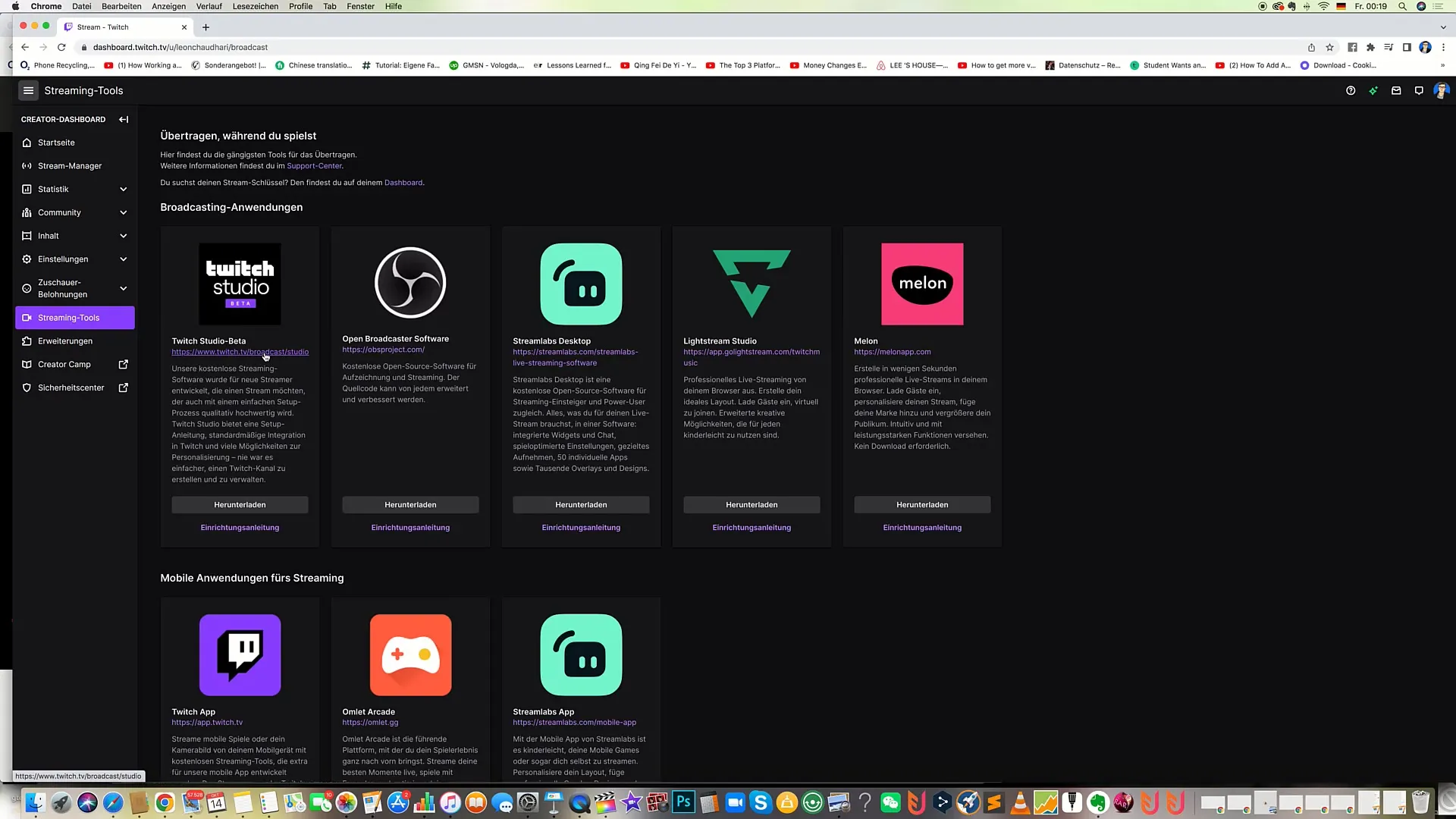
Stap 9: Aanvullende informatie
Het is belangrijk om meer te weten te komen over de software zelf. Met Twitch Studio kun je je instellingen optimaliseren en je stream naar wens aanpassen. Daarnaast zorgt Twitch ervoor dat de software altijd up-to-date en gebruiksvriendelijk blijft.
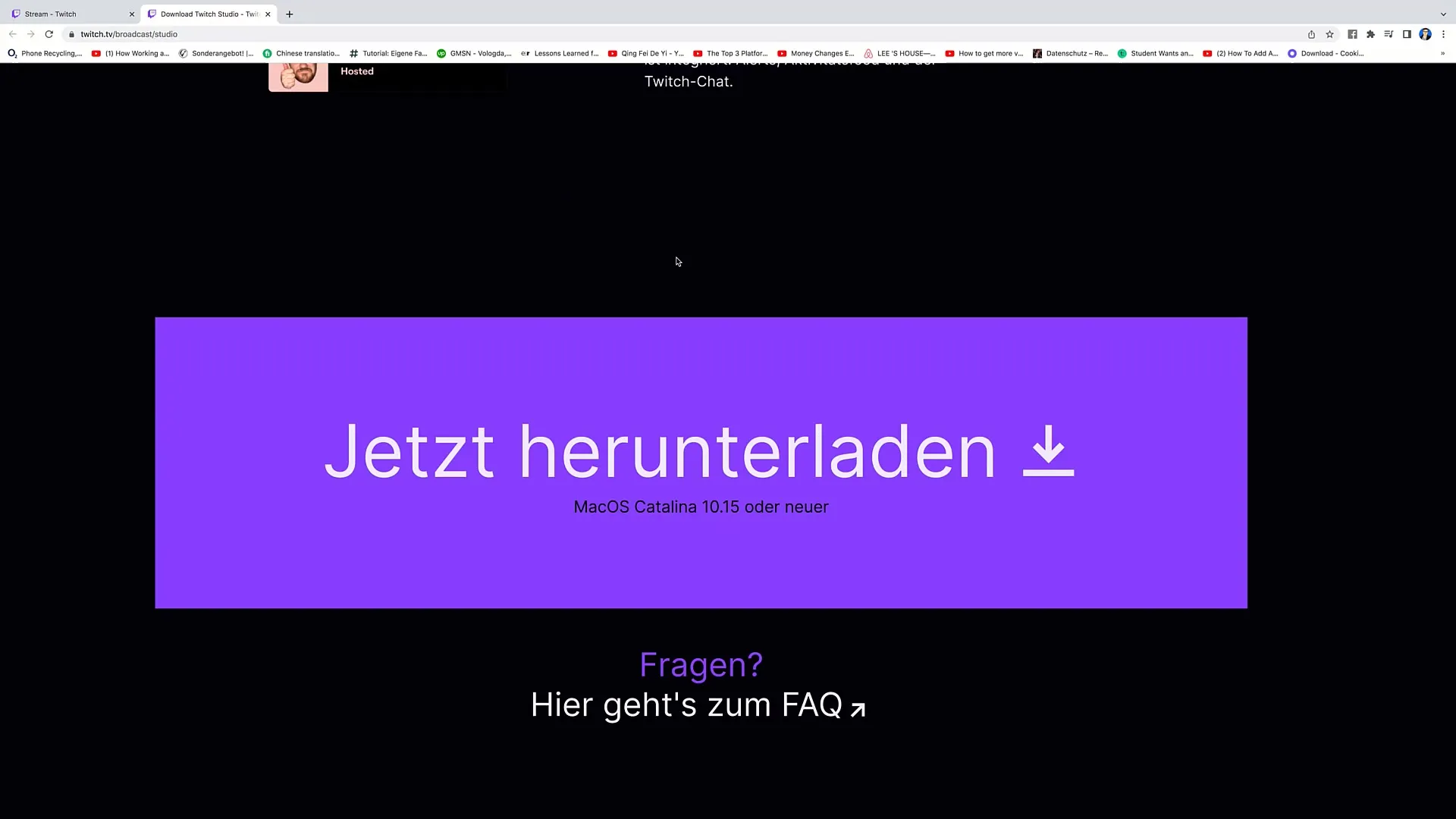
Stap 10: Definitieve download
De laatste stap is eenvoudig, klik nog een keer op "Download Now" om er zeker van te zijn dat alles klaar is. In de komende video's gaan we dieper in op de installatie en specifieke vereisten.
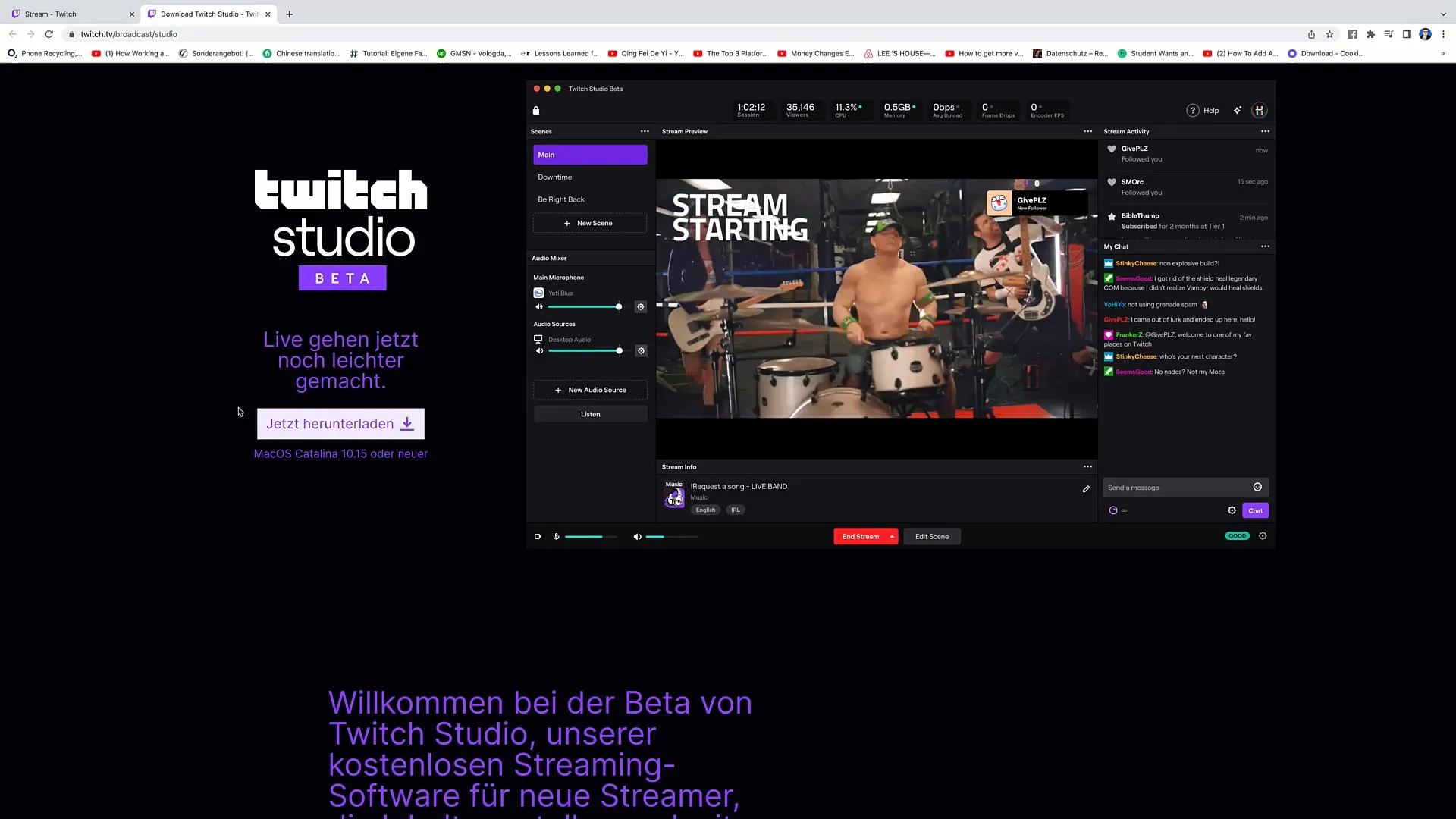
Samenvatting
In deze handleiding heb je geleerd hoe je Twitch Studio downloadt en installeert. Door de bovenstaande stappen te volgen, ben je klaar om aan je streamingavontuur te beginnen.


